如何在Mac上轻松地将VOB转换为MP4
- 第1部分 适用于Mac的最佳VOB转换器:轻松将Mac上的VOB转换为MP4
- 第2部分 在Mac上免费使用VOB到MP4转换器
- 第3部分 在Mac上的在线VOB到MP4转换器
- 第4部分 Mac上3个VOB到MP4转换器的比较表
-
第1部分 适用于Mac的最佳VOB转换器:轻松将Mac上的VOB转换为MP4
万兴优转是一款专业的VOB转换器,可以在Mac上将VOB转换为MP4和其他流行格式。转换器工作速度快,不会影响原始视频质量。使用该程序,您只需单击一次即可批量转换VOB视频。该软件支持的其他功能如下:
 万兴优转 - 适用于Windows / Mac的最佳VOB转换器(包含Catalina)
万兴优转 - 适用于Windows / Mac的最佳VOB转换器(包含Catalina)
- 直接将VOB(DVD-Video)转换为MP4,AVI,MKV,MOV,FLV,WMV和1000多种其他格式。
- 与其他软件相比,该软件的APEXTRANS技术使转换速度提高了30倍。
- 转换许多设备的VOB视频,如iPhone / iPad / Android设备,并通过USB线传输。
- 使用免费菜单模板将MP4 / VOB刻录到DVD /蓝光光盘,然后播放DVD播放器。
- iDVD,iMovie,Final Cut Pro的优化转换预设。
- 支持剪辑,裁剪,添加水印,字幕等编辑功能。
- 从YouTube和其他10,000个视频共享网站下载并录制视频。
- 支持的操作系统:Mac 10.14(Mojave),10.13,10.12,10.11,10.10,10.9,10.8,10.7,10.6,Windows 10/8/7 / NT4 / 2000/2003 / XP / Vista。
 安全验证。4,976,873人已下载。
安全验证。4,976,873人已下载。使用万兴优转在Mac上将VOB转换为MP4的步骤:
在开始将VOB视频转换为MP4之前,首先应确保已在Mac上安装了万兴优转。如果没有,您可以从以下链接免费下载并快速安装:( Windows用户可以下载并按照类似的步骤将VOB转换为MP4。)
步骤1:在Mac上启动V万兴优转并添加VOB文件。
下载并安装后,在Mac上启动万兴优转。在主软件界面上,将VOB文件从Mac拖放到VOB转换器。您还可以通过单击“添加文件”或“加载DVD”按钮添加文件,然后浏览所需的VOB文件。
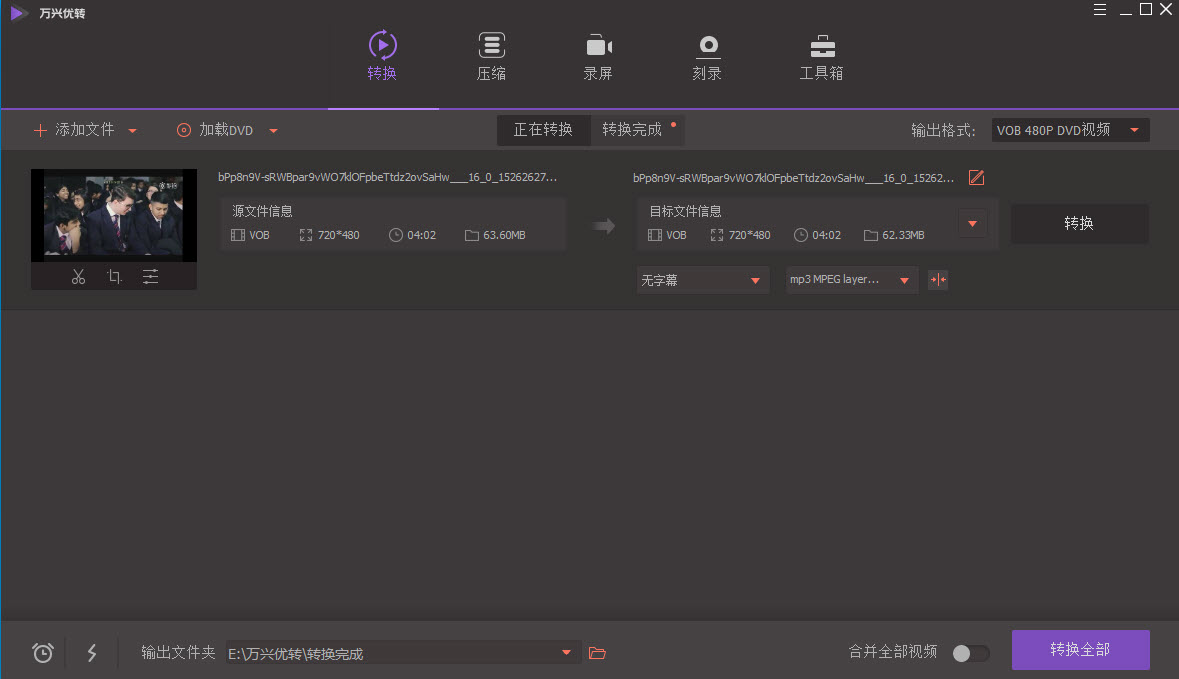
步骤2:选择MP4作为输出格式。
添加VOB文件后,单击“将所有任务转换为:”选项旁边的下拉图标,选择“视频”类别下的MP4和相关分辨率作为输出格式。
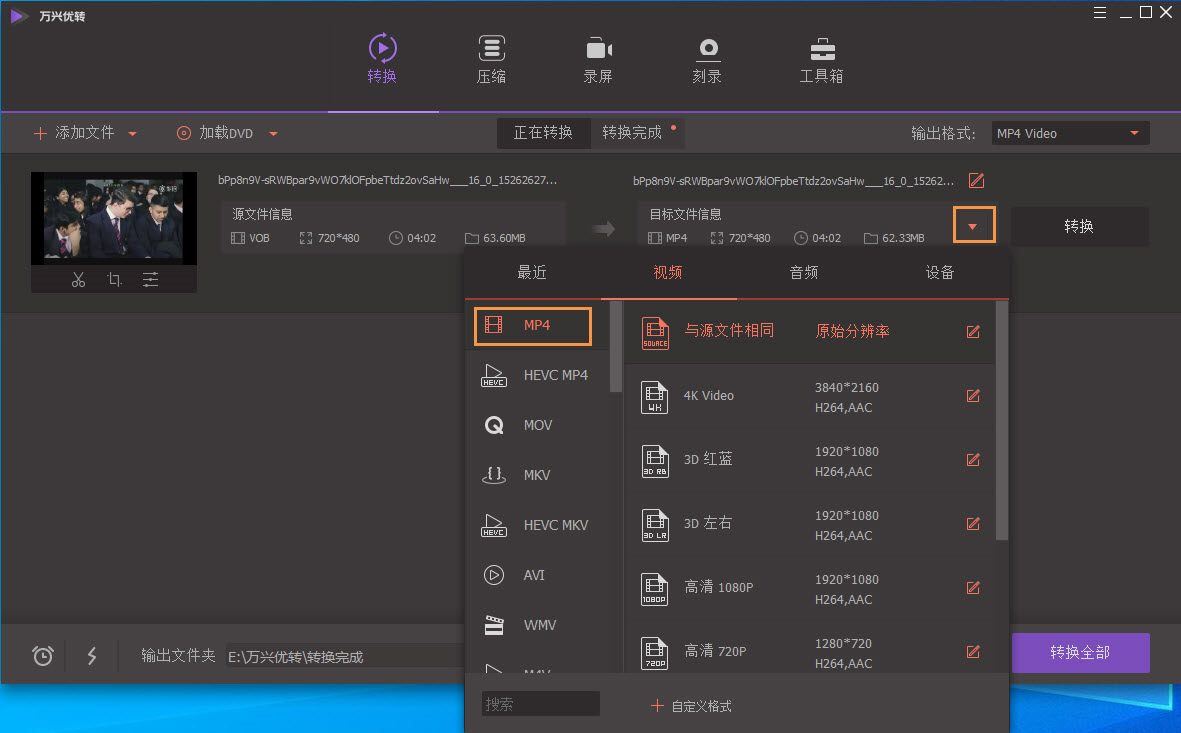
步骤3:在Mac上转换VOB到MP4。
最后,单击“全部转换”按钮以启动VOB到MP4的转换过程。您可以在“已转换”选项卡下检查已转换的VOB文件,也可以通过点击主界面底部的“输出”图标来检查。
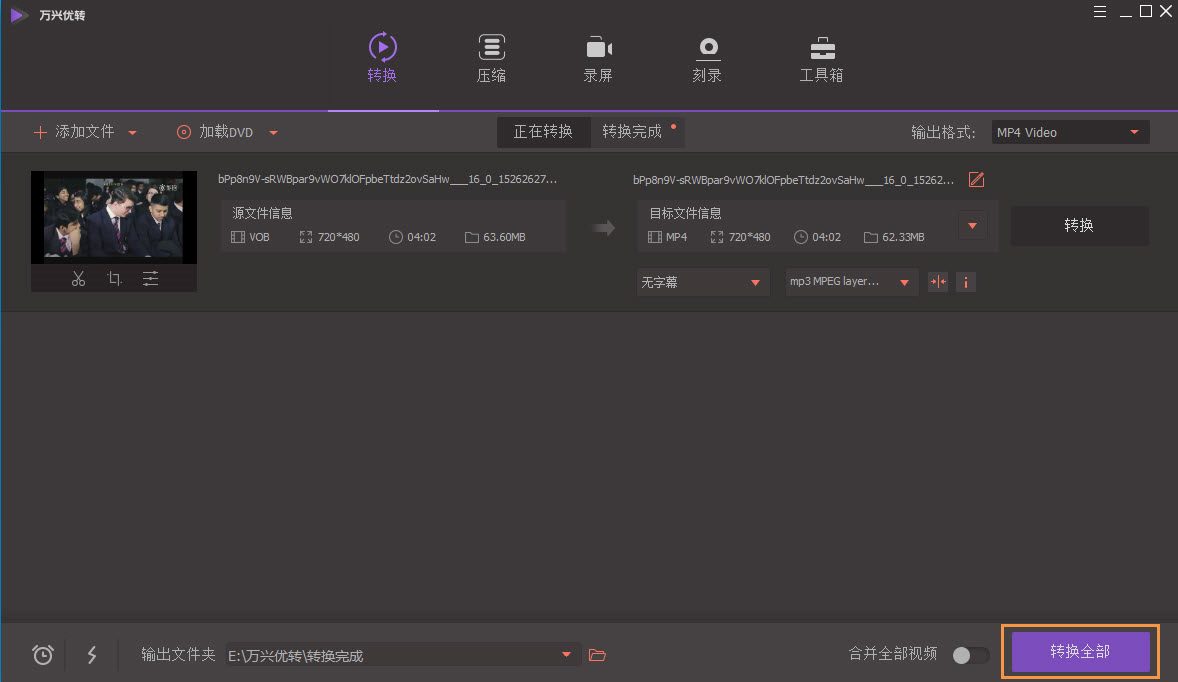
第2部分 在Mac上免费使用的VOB到MP4转换器
如果您不是非常热衷于使用付费专业软件并在Mac上寻找可靠的免费VOB到MP4转换器,那么Wondershare Free Video Converter for Mac将被证明是一个不错的选择。免费的MP4到VOB转换器可以免费使用,并允许将视频文件转换为iOS和其他设备兼容的格式。使用该程序,您的VOB文件可以转换为适合在多个iOS和其他设备上播放的格式(包括MP4)。该软件还允许下载YouTube视频以供离线查看或将其转换为其他所需格式。借助APEXTRANS技术,该软件的转换速度比其他软件快30倍。
使用Wondershare Free Video Converter for Mac在Mac上将VOB转换为MP4的步骤:
步骤1:在您的计算机上下载,安装和启动Wondershare Free Video Converter for Mac。接下来,要将VOB文件添加到界面,您可以拖放文件或单击“添加文件”>“加载媒体文件”。
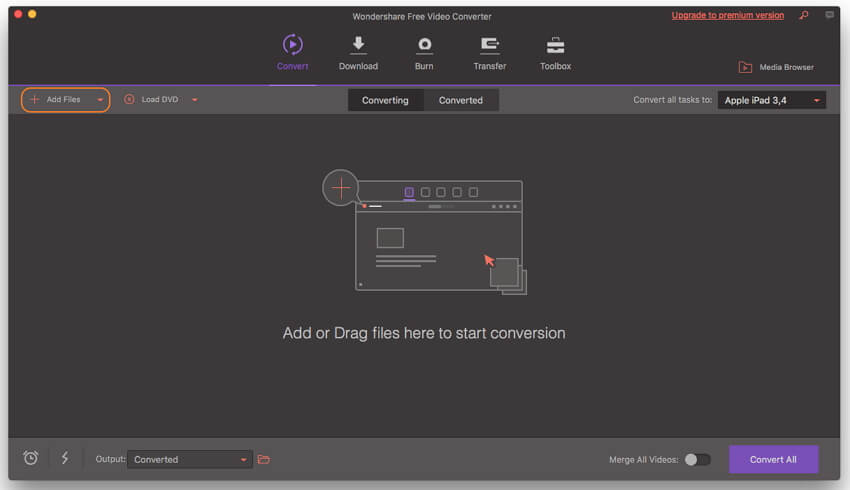
步骤2:要选择MP4作为输出格式,可以单击右上角将所有任务转换为:旁边的下拉图标进入输出窗口。之后,选择“视频”>“MP4”>“分辨率”。
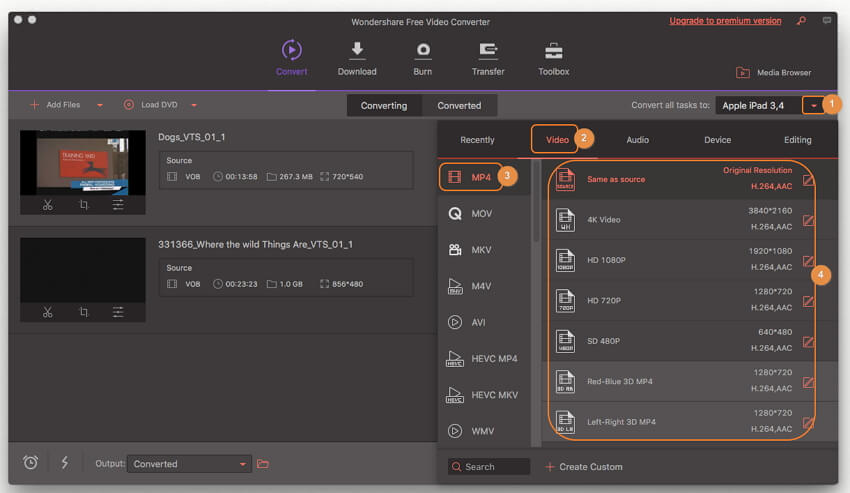
第3步:最后,单击右下角的“全部转换”按钮开始转换过程。您可以通过点击“输出”图标来获取转换后的VOB文件。
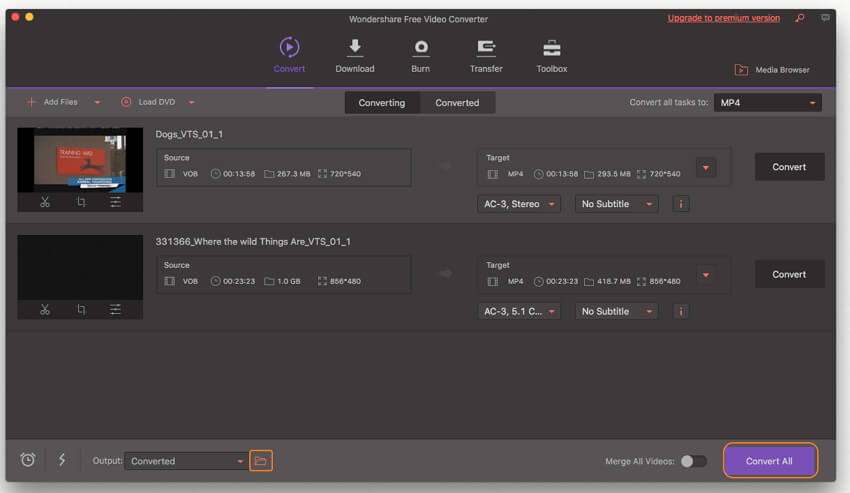
第3部分 在Mac上的在线VOB到MP4转换器
除了桌面软件,当您希望将VOB转换为MP4,在线免费转换VOB到AVI,或在Mac上将VOB转换为MP3时,在线VOB到MP4转换器也是一个不错的选择。一个这样的功能丰富的转换器是Convertio,它允许在包括VOB到MP4的流行格式之间进行转换。转换器可以免费使用,并允许200多种格式的视频,音频,档案,文档和其他。适用于Mac和Windows系统,可以为此过程添加本地PC,Google Drive,Dropbox和URL中的文件。转换文件后,其界面本身就会提供其下载链接。还可以选择将转换后的文件直接发送到Google云端硬盘或Dropbox。
使用Convertio在Mac上将VOB转换为MP4的步骤:
第1步:在Mac系统上打开https://convertio.co/。
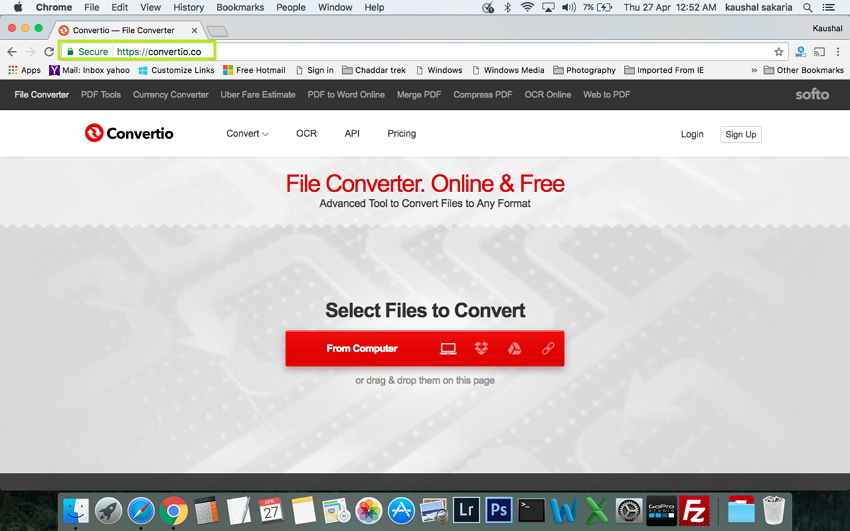
步骤2: 在“选择要转换的文件”下,从本地系统或其他可用选项添加所需的VOB文件。

步骤3:选择MP4作为输出格式。单击“转换”以启动该过程。

步骤4:一旦VOB文件成功转换为MP4格式,其下载链接将可用。
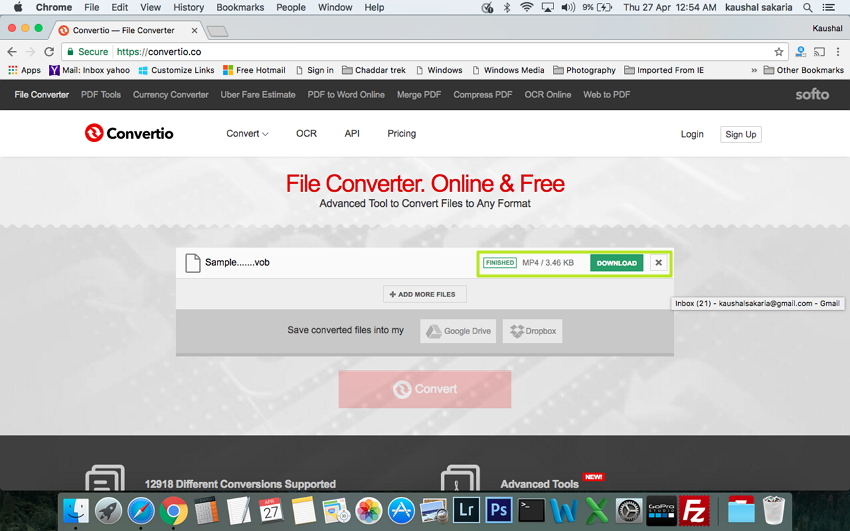
第4部分 Mac上3个VOB到MP4转换器的比较表
上面列出了在Mac上将VOB转换为MP4的3种方法或解决方案。这些方法中的每一种都有各自的优点和缺点。根据您的需要,您可以选择最适合您要求的方法。为了使您的选择过程更简单,下面给出了3种方法之间的比较表。
软件名称/功能 万兴优转Mac版 免费视频转换器 Convertio 支持OS Windows / Mac的 Windows / Mac的 线上 批量转换VOB到MP4 / AVI / MP3 是 是 有限 支持的输入格式 超过1000种格式 超过1000种格式 格式有限 支持的输出格式 所有主要格式包括特定于设备 所有主要格式包括特定于设备 格式有限 转换速度 非常快 中等 低 优点 - 速度非常快
- 广泛的支持格式
- 允许编辑功能
- 允许从10,000多个站点下载视频
- 允许媒体流
- 作为DVD工具包使用
- 支持批量转换
- 免费使用
- 简单易用的界面
- 质量转换
- 支持批量转换
- 从YouTube下载视频
- 免费使用
- 简单易用的界面
- 适合初学者
- 允许从多个来源上传文件
- 转换后的文件可以直接发送到Dropbox或Google云端硬盘
缺点 - 付费软件
- 需要下载和安装
- 用水印转换
- 有限的附加功能
- 需要下载和安装
- 取决于互联网连接的可用性
- 转换速度很慢
- 没有编辑,下载或其他附加功能
- 上传文件大小有限
阅读本文后,可以得出结论,如果您不介意使用付费软件,万兴优转是在Mac上将VOB转换为MP4的最佳选择。对于那些正在寻找免费选项的人来说,免费桌面软件或在线转换器是一个不错的选择。